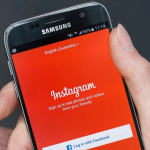Στον απόηχο του σκανδάλου απορρήτου της Cambridge Analytica, πολλοί πιστεύουν ότι ήρθε η ώρα να διαγράψουν επιτέλους τον λογαριασμό τους στο Facebook. Θα σας δείξουμε πώς να απενεργοποιήσετε τον λογαριασμό σας στο Facebook μέσα σε λίγα λεπτά. Καλύπτουμε επίσης την πιο μόνιμη λύση της οριστικής διαγραφής του λογαριασμού σας στο Facebook.
Στην πραγματικότητα, έχετε δύο επιλογές για να απαλλαγείτε από το Facebook: μπορείτε να απενεργοποιήσετε τον λογαριασμό σας (που σημαίνει ότι μπορεί να επανενεργοποιηθεί ανά πάσα στιγμή με την επανασύνδεση) ή μπορείτε να αναπτύξετε την πυρηνική επιλογή της οριστικής διαγραφής του λογαριασμού σας, όπως προτείνεται πρόσφατα από το WhatsApp. Ιδρυτής Brian Acton.
Τι πρέπει να κάνετε πριν διαγράψετε το Facebook
Θα υποθέσω ότι έχετε σκεφτεί πολύ και σκληρά για τον αντίκτυπο που θα έχει η διαγραφή του Facebook σε αυτούς με τους οποίους επικοινωνείτε κυρίως μέσω της κοινωνικής πλατφόρμας. Σε ορισμένους κύκλους απλά θα πάψεις να υπάρχεις, επομένως θα πρέπει να βρεις νέους τρόπους για να μάθεις τι συμβαίνει στη ζωή των φίλων σου και να προσκαλείς τον εαυτό σου σε εκδηλώσεις. Εάν είστε καλοί με αυτό, υπάρχουν μόνο μερικά πράγματα που πρέπει να κάνετε πρώτα.
Δώστε στους φίλους σας δίκαιη προειδοποίηση
Ενημερώστε τους ανθρώπους ότι σκοπεύετε να φύγετε. Μην διαγράψετε απλώς τον λογαριασμό σας στο Facebook χωρίς να προειδοποιήσετε κανέναν πρώτα. Δώστε χρόνο στους ανθρώπους να απορροφήσουν την επικείμενη απώλεια της ψηφιακής σας παρουσίας στη ζωή τους και αφήστε τους να αναζητήσουν μια διεύθυνση email, έναν αριθμό τηλεφώνου ή εναλλακτικό μέσο για να μάθουν τι φάγατε για δείπνο προτού τραβήξετε την πρίζα.
Αποθηκεύστε ότι μπορείτε, ξεχάστε τα υπόλοιπα
Φυσικά, εάν πρόκειται να δημιουργήσετε έναν νέο λογαριασμό στο Facebook, τότε πιθανότατα θέλετε να πείτε μόνο σε εκείνους τους ανθρώπους που πραγματικά θέλετε να προσπαθούν να γίνουν φίλοι του νέου σας λογαριασμού. Στη συνέχεια, σκεφτείτε το τεράστιο απόθεμα δεδομένων που θα αφήσετε πίσω σας: φωτογραφίες, συνομιλίες, αναρτήσεις και δεδομένα τοποθεσίας. Προσπαθήστε να καταγράψετε όσο περισσότερο από αυτό το περιεχόμενο μπορείτε πριν σκοτώσετε εντελώς το Facebook. Εξοικειωθείτε με τις άλλες επιλογές: προσωρινή αναστολή του λογαριασμού σας, για παράδειγμα.
Πώς να απενεργοποιήσετε έναν λογαριασμό Facebook από το πρόγραμμα περιήγησής σας
Εάν χρησιμοποιείτε επιτραπέζιο υπολογιστή ή συνδέεστε στο Facebook μέσω του προγράμματος περιήγησής σας, μπορείτε να απενεργοποιήσετε προσωρινά τον λογαριασμό σας ως εξής:
Συνδεθείτε στο Facebook
Κάντε κλικ στην επάνω δεξιά γωνία οποιασδήποτε σελίδας στο Facebook
Επιλέξτε Ρυθμίσεις
Κάντε κλικ στην επιλογή Γενικά στην αριστερή στήλη
Επιλέξτε Διαχείριση του λογαριασμού σας και, στη συνέχεια, κάντε κύλιση προς τα κάτω για να κάνετε κλικ στην Απενεργοποίηση του λογαριασμού σας
Το απενεργοποιημένο προφίλ σας δεν θα είναι ορατό σε άλλους στο Facebook και οι άλλοι δεν θα μπορούν να σας αναζητήσουν. Ορισμένες πληροφορίες, όπως μηνύματα που στείλατε σε φίλους, ενδέχεται να εξακολουθούν να είναι ορατές από άλλους.
Εάν αλλάξετε γνώμη, μπορείτε απλά να συνδεθείτε με το email και τον κωδικό πρόσβασής σας και να ενεργοποιήσετε ξανά τον λογαριασμό σας. Αυτό ισχύει επίσης εάν χρησιμοποιείτε τον λογαριασμό σας στο Facebook για να συνδεθείτε σε άλλο ιστότοπο ή υπηρεσία. Η επανενεργοποίηση του λογαριασμού σας επαναφέρει όλα τα δεδομένα σας, όπως το προφίλ, τους φίλους, τις φωτογραφίες και τις αναρτήσεις σας, πίσω στην ορατή ενότητα του ιστότοπου.
Πώς να απενεργοποιήσετε έναν λογαριασμό Facebook από την εφαρμογή
Εάν είστε δεσμευμένοι, ηχογραφήστε το τηλέφωνό σας και ξεκινήστε την εφαρμογή Facebook για τελευταία φορά. Ρίξτε μια ματιά τριγύρω, αναπνεύστε αυτόν τον εικονικό κοινωνικό αέρα και πατήστε το κουμπί μενού στην επάνω δεξιά γωνία. Είναι το λευκό με τρεις οριζόντιες ράβδους.
Κάντε κύλιση προς τα κάτω στις Ρυθμίσεις λογαριασμού και, στη συνέχεια, Γενικά.
Στο κάτω μέρος της σελίδας Ρυθμίσεις θα δείτε τη Διαχείριση λογαριασμού
Αυτό είναι αυτό που ψάχνετε, πατήστε Διαχείριση λογαριασμού και μετά τη μικρή μπλε επιλογή Απενεργοποίηση στα δεξιά
Θα σας ζητηθεί να εισαγάγετε ξανά τον κωδικό πρόσβασής σας. Να το κάνεις.
Στη συνέχεια, θα οδηγηθείτε σε μια έρευνα αναχώρησης που θα σας ζητήσει να εξηγήσετε γιατί θέλετε να διαγράψετε τον λογαριασμό σας στο Facebook. Πρέπει να διαλέξεις κάτι, οπότε κάνε το. Το Facebook θα σας κάνει μερικές μάλλον απεγνωσμένες προσπάθειες για να σας πείσει να μείνετε (επιλέξτε «Δεν βρίσκω χρήσιμο το Facebook» και θα σας προτείνει να βρείτε περισσότερους φίλους στο κοινωνικό δίκτυο, για παράδειγμα).
Βεβαιωθείτε ότι έχετε επιλέξει το πλαίσιο στο κάτω μέρος, ώστε να μην λαμβάνετε μηνύματα ηλεκτρονικού ταχυδρομείου από το Facebook μετά τη διαγραφή του λογαριασμού σας στο Facebook.
Πατήστε Απενεργοποίηση και θα σας ζητηθεί να εισαγάγετε τον κωδικό πρόσβασής σας μια τελευταία φορά. Αυτό είναι το τελευταίο βήμα για την απενεργοποίηση του λογαριασμού σας. Μόλις πατήσετε Απενεργοποίηση, θα μεταφερθείτε ξανά στην οθόνη σύνδεσης της εφαρμογής και ο λογαριασμός σας στο Facebook θα φύγει οριστικά.
Τώρα, απλώς απεγκαταστήστε την εφαρμογή Facebook από το Android σας και απολαύστε όλο τον ελεύθερο χρόνο που έχετε για να μιλήσετε πραγματικά με τους φίλους σας αυτοπροσώπως.
Πώς να διαγράψετε οριστικά έναν λογαριασμό στο Facebook
Για να διαγράψετε οριστικά τον λογαριασμό σας στο Facebook, που σημαίνει ότι δεν μπορεί ποτέ να αναστηθεί, πρέπει να ζητήσετε συγκεκριμένα από το Facebook να το κάνει αυτό. Η διαδικασία μπορεί να διαρκέσει έως και 90 ημέρες για να ολοκληρωθεί. Η σύνδεση στο λογαριασμό σας κατά τη διάρκεια αυτής της περιόδου των 90 ημερών θα ακυρώσει το αίτημα διαγραφής σας.